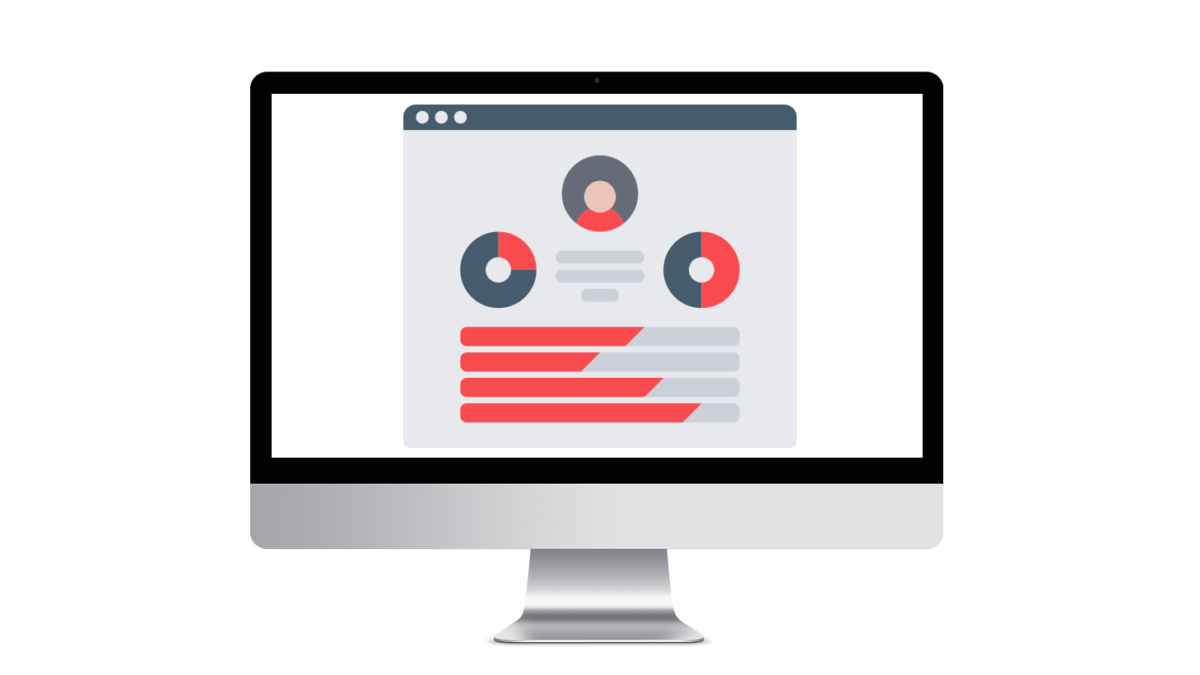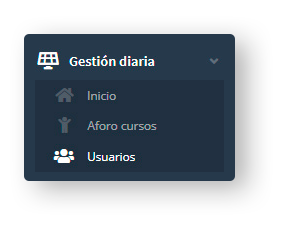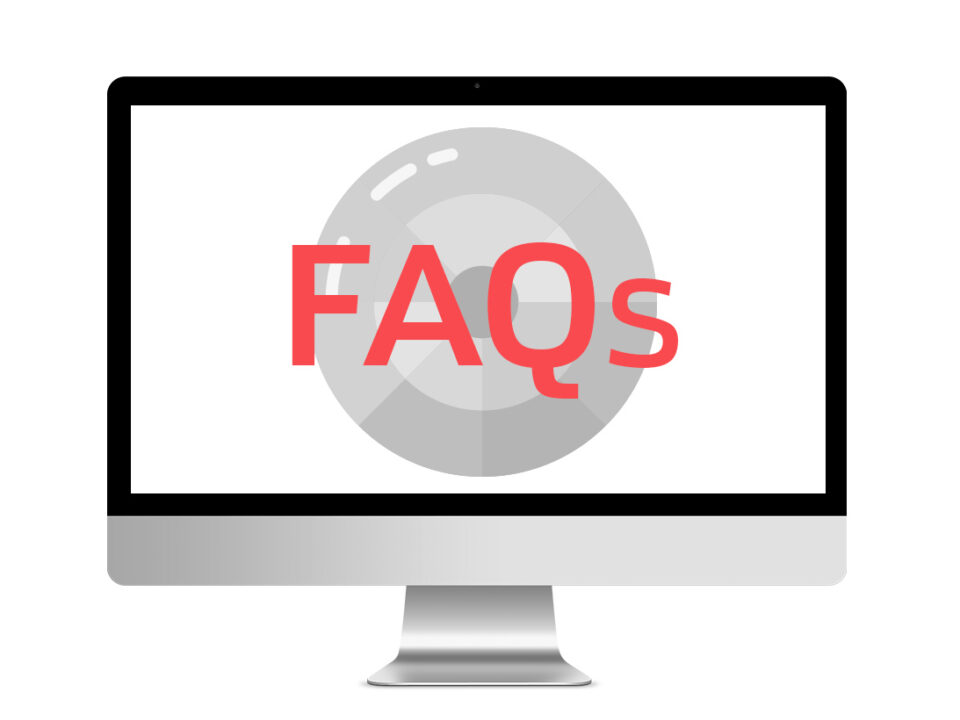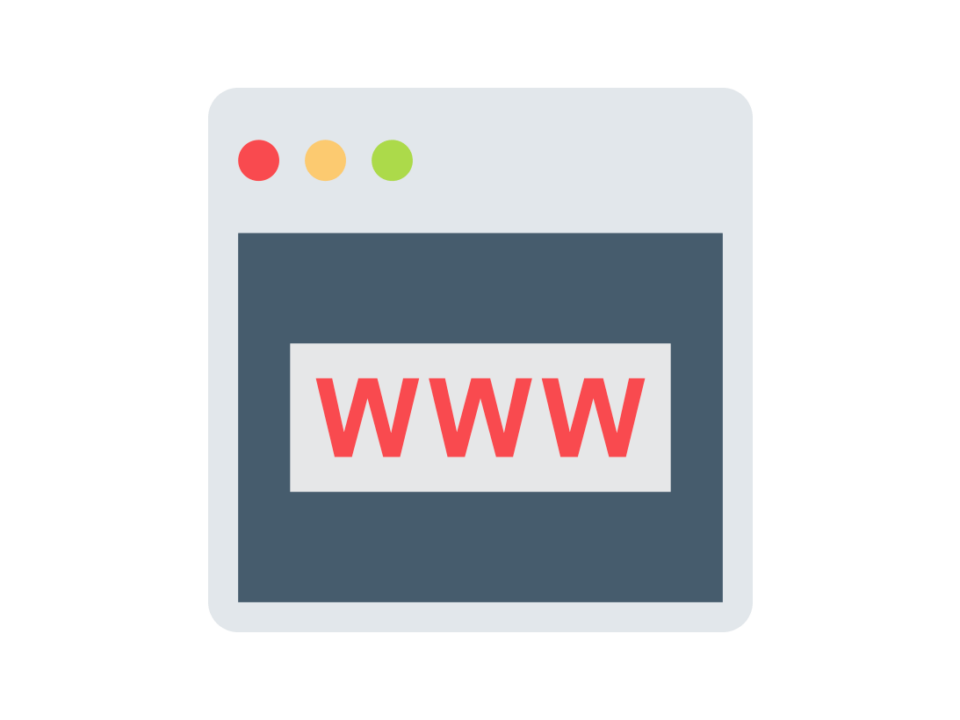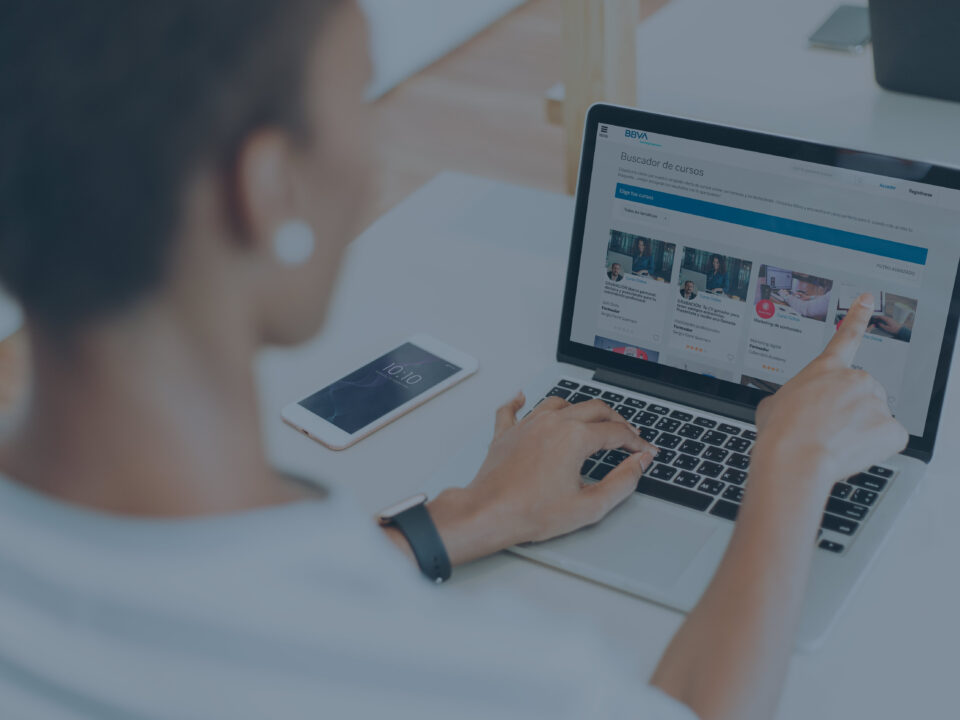En un post anterior, te enseñamos cómo personalizar los campos de registro de usuarios. En este te explicaremos cómo gestionar tus usuarios y acceder a sus estadísticas.
Para poder ver y gestionar tus usuarios, deberás acceder a “Usuarios” dentro del apartado “Gestión diaria”.
1- Gestión de Usuarios
En esta sección, podrás ver la lista de usuarios, buscar y crear usuarios nuevos, añadir nuevas columnas (según los campos personalizados que se hayan añadido en el apartado registro de usuarios) y exportar el listado de usuarios en formato CSV o XLS.
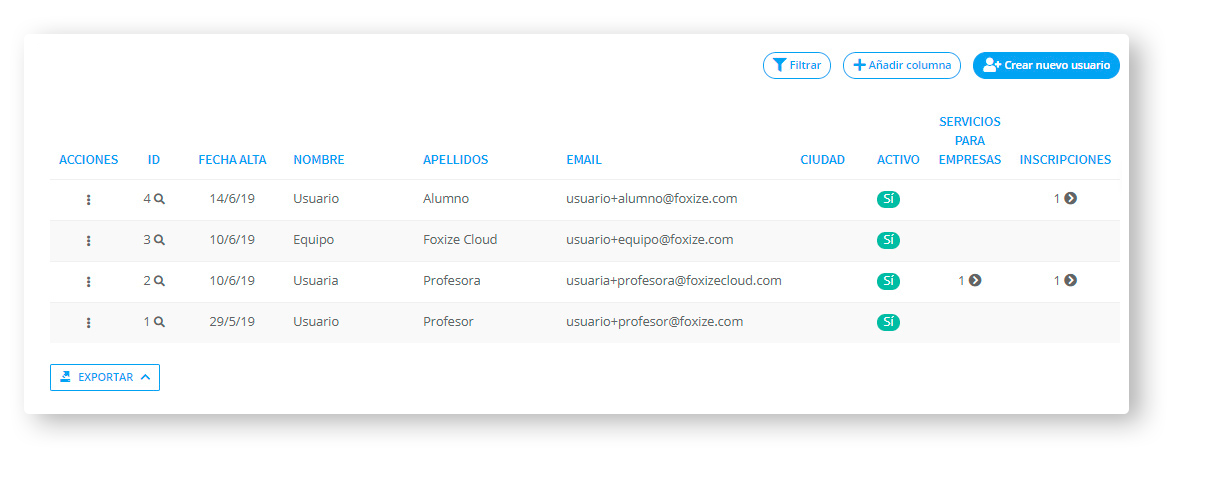
Además, tendrás un informe mensual de las actividades generales de los usuarios y podrás también acceder a los perfiles de usuarios y gestionar su CRM.
2- Perfil Usuarios (CRM)
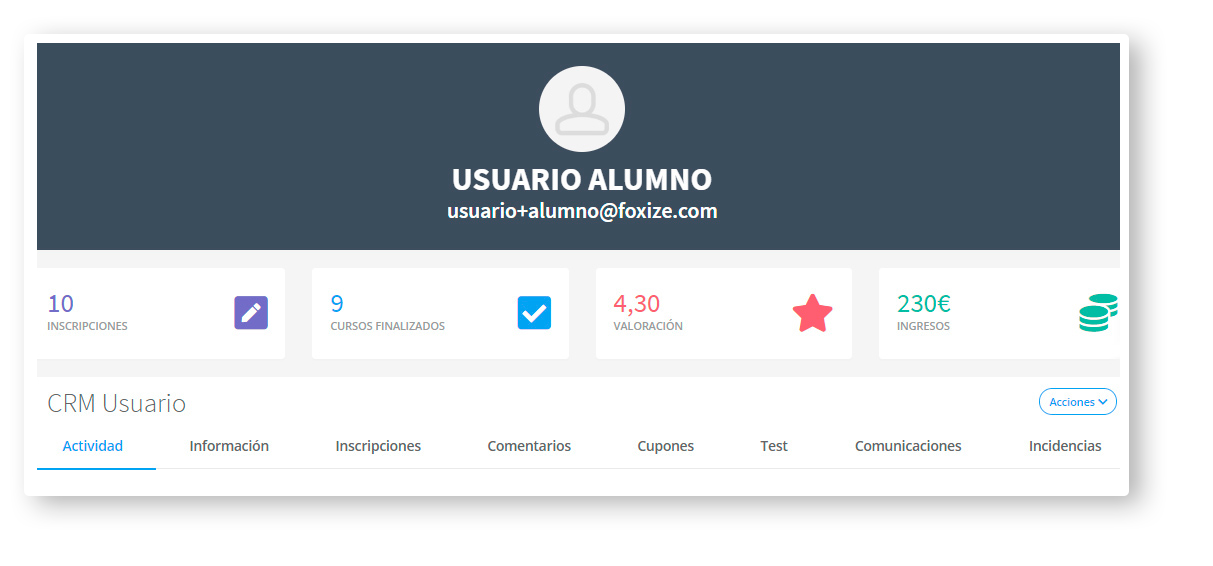
Puedes acceder al perfil de los usuarios a través del icono de lupa en el listado (columna ID).
En cada perfil de usuario encontrarás:
- Actividad del usuario: se muestran los cursos online y presenciales realizados en un periodo de tiempo a escoger, los KPIs de ese usuario y la comparación con la media global según:
- Media inscripciones totales
- Media inscripciones cursos presenciales
- Media inscripciones cursos online
- Valoración media
- Ingresos del usuario
- Información del usuario: En este apartado encontrarás los datos que el usuario ha introducido durante el registro. Como administrador, puedes editar estos datos. Además, si este usuario es activo en la web, podrás ver su última conexión.
- Inscripciones: Tendrás acceso al listado de cursos a los que el usuario está inscrito. Podrás ver y modificar su progreso del curso según si está activo, pendiente, finalizado, cancelado o devolución.
- Comentarios. Verás recopilados todos los comentarios que ha realizado ese usuario.
- Cupones: Listado de cupones usados por el usuario y cuantas veces se ha usado.
- Test: Listado de tests realizados por el usuario. Puedes acceder a los resultados individuales de los participantes.
- Comunicaciones:En este apartado podrás comprobar si tiene o no activado las notificaciones de correo promocional y/o newsletters, además de ver las campañas de email marketing en las que se le han incluido.
- Incidencias: Listado de incidencias que haya mandado el usuario. Como administrador, puedes añadir observaciones.
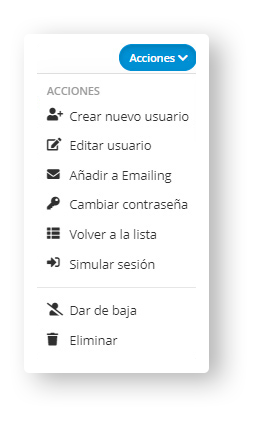
También podrás realizar diferentes acciones en el CRM de cada usuario:
- Crear un nuevo usuario
- Editar usuario
- Añadir el usuario a una lista emailing
- Cambiar su contraseña. En caso de que el usuario no encuentre manera de recuperar su contraseña ni de cambiarla, como administrador de tu plataforma puedes cambiar su contraseña. Recomendamos que el usuario la vuelva a cambiar una vez haya podido acceder a su cuenta.
- Simular sesión. Podemos simular la sesión de un usuario para poder acceder a su front end (su página de inicio, su página de cursos…).
- Dar de baja. Cuando damos de baja a un usuario, este ya no podrá volver a acceder a la plataforma ni a sus cursos.